L'uso di Screencast è in continuo aumento. Questi sono ottimi per insegnare o condividere idee perché solo il testo non è sufficiente per fornire istruzioni, descrivere problemi e condividere conoscenze. Sono disponibili vari strumenti per la registrazione dello schermo. Ma oggi, in questo articolo, ti presenteremo lo screen recorder segreto di una shell Gnome che non devi nemmeno installare. È integrato nel sistema operativo Linux e ti consente di acquisire l'attività dello schermo e salvare i risultati nella directory Video.
Lo strumento di registrazione dello schermo integrato nella shell di Gnome è tenuto nascosto, quindi non troverai alcun programma di avvio delle applicazioni o opzione della riga di comando per avviarlo come altri software. Puoi avviarlo utilizzando una scorciatoia da tastiera.
In questo articolo, vedremo come utilizzare lo screen recorder segreto di una shell Gnome. È progettato per essere il più semplice possibile nell'uso e possiede un'interfaccia utente minima. Userò Debian 10 per descrivere la procedura menzionata in questo articolo.
Registrazione dello schermo su Debian 10
Puoi avviare lo strumento di registrazione dello schermo integrato nella shell di Gnome con una scorciatoia da tastiera poiché non esiste un programma di avvio delle app. Questa scorciatoia funzionerà sia per avviare che per interrompere la registrazione.
Avvia registrazione schermo
Per iniziare a registrare lo schermo, utilizza la seguente scorciatoia:
Ctrl+Alt+Shift+R
Dopo aver utilizzato la scorciatoia sopra, noterai un piccolo cerchio rosso nell'angolo in alto a destra dello schermo che indica che il processo di registrazione è iniziato. Registrerà l'attività corrente dello schermo del tuo desktop.
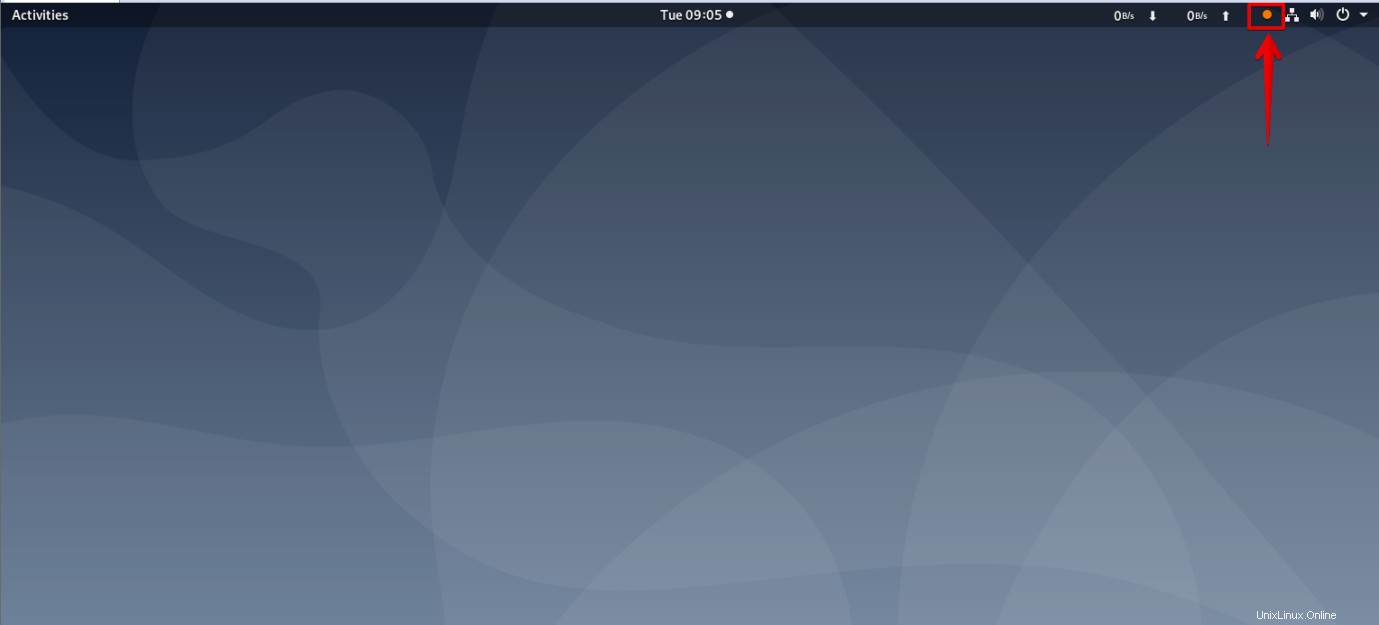
Interrompi registrazione schermo
La durata di registrazione predefinita è di 30 secondi. Successivamente, la registrazione si interrompe automaticamente. Usa la stessa scorciatoia sopra Ctrl+Alt+Maiusc+R per interrompere manualmente la registrazione. In questo modo, il programma interromperà la registrazione dell'attività sullo schermo e noterai che il cerchio rosso è scomparso.
Trova registrazioni
Puoi trovare le registrazioni nella cartella Video nella directory home dell'utente. I video vengono salvati in formato WebM insieme alla data e all'ora in cui sono stati registrati.
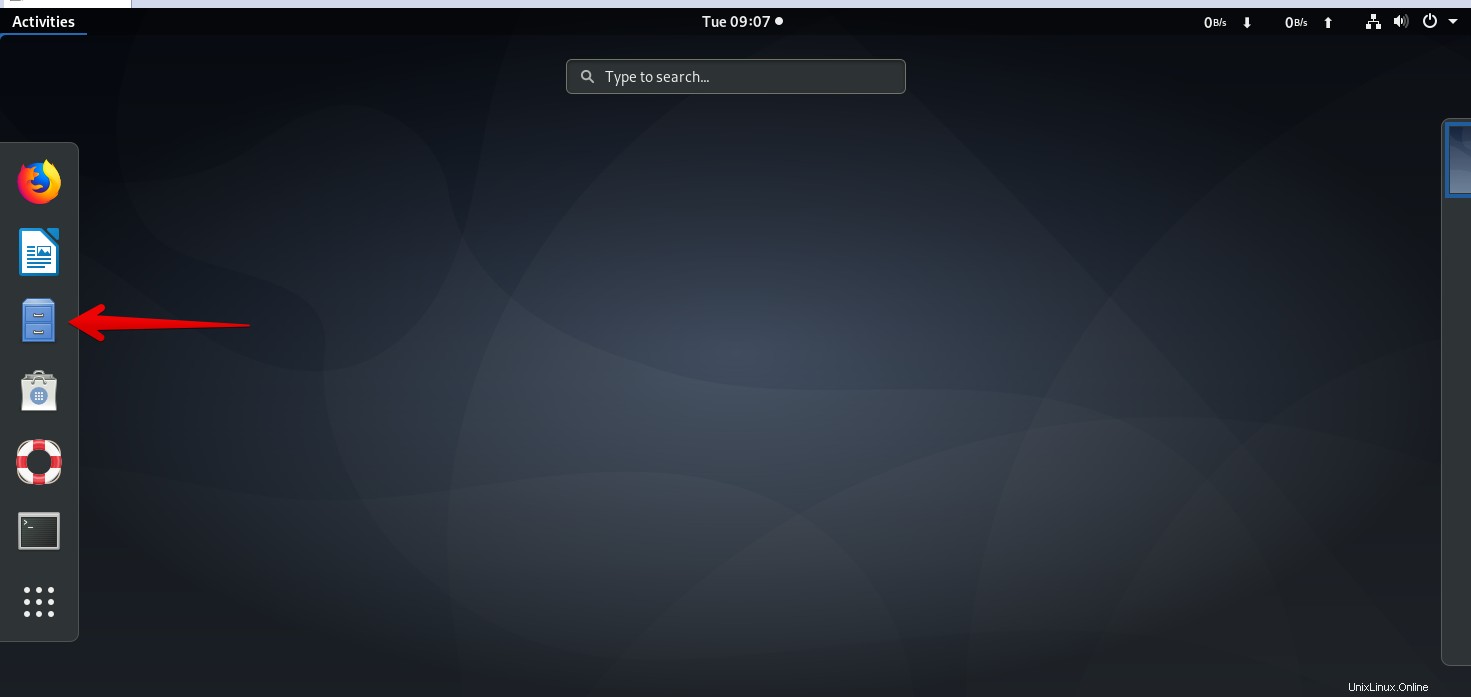
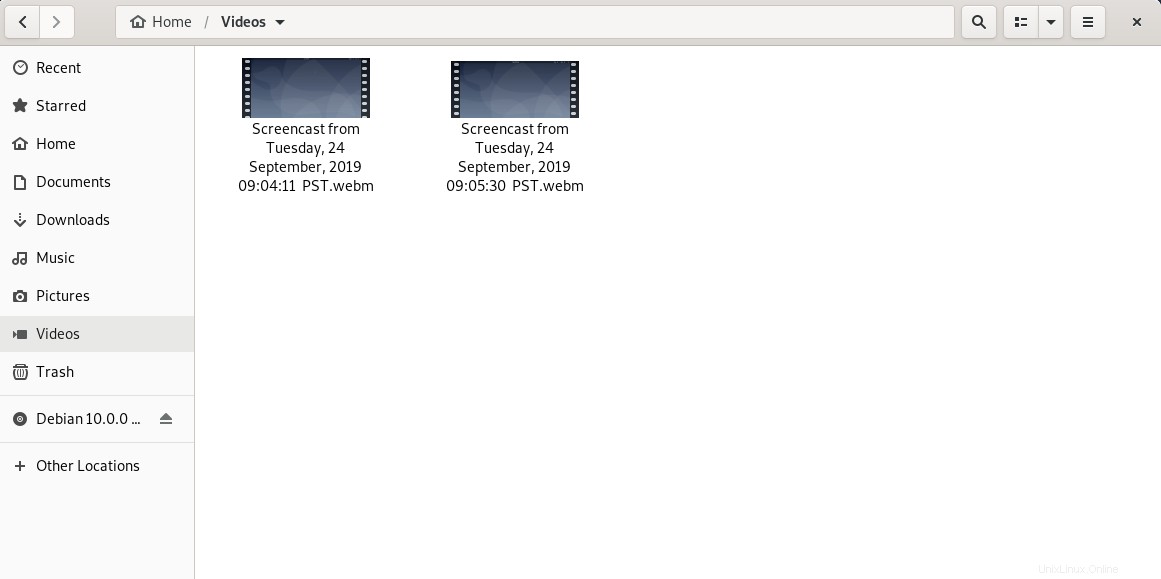
Aumenta la durata della registrazione
Il registratore dello schermo integrato nella shell di Gnome registra l'attività dello schermo per 30 secondi per impostazione predefinita. Tuttavia, se non sei soddisfatto di questa breve durata di registrazione predefinita, puoi aumentarla eseguendo un singolo comando nel Terminale.
Per avviare l'applicazione Terminale nel tuo sistema, vai su Attività scheda nell'angolo in alto a sinistra del desktop Debian. Quindi nella barra di ricerca, digita terminale . Quando viene visualizzata l'icona Terminale, fai clic su di essa per avviarla.
Quindi digita la seguente riga in Terminale:
$ gsettings set org.gnome.settings-daemon.plugins.media-keys max-screencast-length X
Sostituisci X con la durata della registrazione che desideri in secondi. Se non vuoi specificare un limite, sostituisci X con 0.

In questo articolo, abbiamo spiegato come utilizzare lo strumento di registrazione dello schermo segreto della shell di Gnome. Nel complesso, è stato un buon strumento che ti ha permesso di registrare l'attività dello schermo con facilità e comodità senza la necessità di installare alcuna app. Tuttavia, ha poche limitazioni in quanto manca la registrazione audio e non è in grado di registrare un'area specifica. Invece, registra l'intero schermo del desktop.